ถ้าผู้รับอย่างน้อยหนึ่งคนไม่ได้รับข้อความอีเมลที่คุณส่ง คุณสามารถใช้คําสั่ง ส่งข้อความอีกครั้ง คําสั่งนี้ยังช่วยให้คุณส่งข้อความของคุณไปยังผู้รับเพิ่มเติมได้ถ้าจําเป็น
หมายเหตุ: อีเมลที่ส่งใหม่จะมีเฉพาะข้อความที่ส่งก่อนหน้านี้โดยไม่มีข้อมูลเพิ่ม ซึ่งจะแตกต่างจากข้อความที่ส่งต่อ ซึ่งจะมีข้อมูลส่วนหัวก่อนหน้าด้วย (ผู้ส่ง วันที่ และผู้รับ)
เมื่อต้องการเตรียมการส่งอีเมลอีกครั้ง ให้ทําตามขั้นตอนเหล่านี้:
-
ในบานหน้าต่างโฟลเดอร์ ให้ไปที่ รายการที่ส่ง ของคุณ แล้วเลือกข้อความที่จะส่งอีกครั้ง
-
เลือก [...] เพื่อดูตัวเลือกที่พร้อมใช้งานเพิ่มเติม
-
ไปที่ การดําเนินการขั้นสูง > ส่งข้อความอีกครั้ง
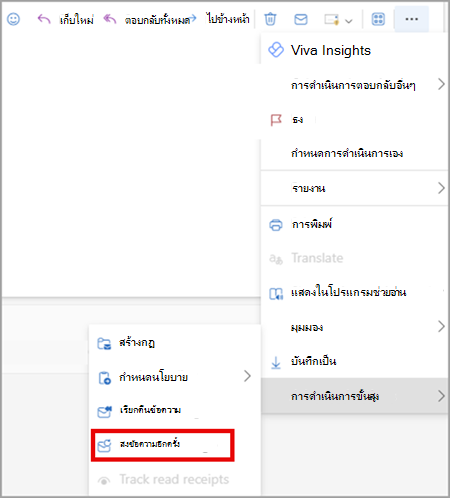
-
ในอีเมลที่นําเสนอที่จะส่งใหม่ ให้ดําเนินการต่อไปนี้ให้เสร็จสมบูรณ์ตามต้องการ:
-
นําผู้ที่ไม่ต้องการรับข้อความออกอีกครั้ง
-
เพิ่มผู้รับใหม่
-
เพิ่มหรือเอาสิ่งที่แนบมาออก
-
เปลี่ยนเนื้อหาของข้อความ
-
เลือก ส่ง
สิ่งสำคัญ: เมื่อต้องการส่งข้อความหลายข้อความอีกครั้ง คุณต้องทําซ้ําคําแนะนําเหล่านี้สําหรับแต่ละข้อความ คุณสามารถส่งข้อความได้ครั้งละหนึ่งข้อความเท่านั้น
-
ใน บานหน้าต่างโฟลเดอร์ ให้เลือก รายการที่ส่ง
-
ดับเบิลคลิกที่ข้อความที่คุณต้องการส่งอีกครั้ง
หมายเหตุ: เมื่อต้องการส่งข้อความหลายข้อความอีกครั้ง ให้ทําซ้ําคําแนะนําเหล่านี้สําหรับแต่ละข้อความ ไม่มีวิธีส่งข้อความหลายข้อความอีกครั้งในครั้งเดียว
-
บนแท็บ ข้อความ ในกลุ่ม ย้าย ให้เลือก การกระทํา > ส่งข้อความนี้อีกครั้ง
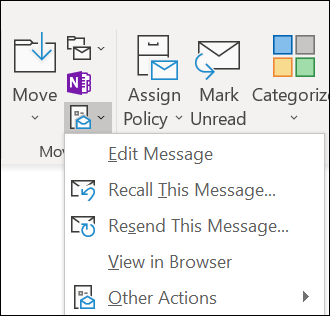
เคล็ดลับ: เมื่อแบบร่างข้อความใหม่เปิดขึ้น คุณสามารถ:
-
เอาผู้รับที่ไม่ต้องการรับข้อความอีกครั้งออก เลือกชื่อ > ลบ
-
เพิ่มผู้รับใหม่ เพิ่มหรือเอาสิ่งที่แนบมาออก และเปลี่ยนเนื้อหาของข้อความ
-
-
เลือก ส่ง
เมื่อต้องการเตรียมการส่งอีเมลอีกครั้ง ให้ทําตามขั้นตอนเหล่านี้:
-
ในบานหน้าต่างโฟลเดอร์ ให้ไปที่ รายการที่ส่ง ของคุณ แล้วเลือกข้อความที่จะส่งอีกครั้ง
-
เลือก [...] เพื่อดูตัวเลือกที่พร้อมใช้งานเพิ่มเติม
-
ไปที่ การดําเนินการขั้นสูง > ส่งข้อความอีกครั้ง
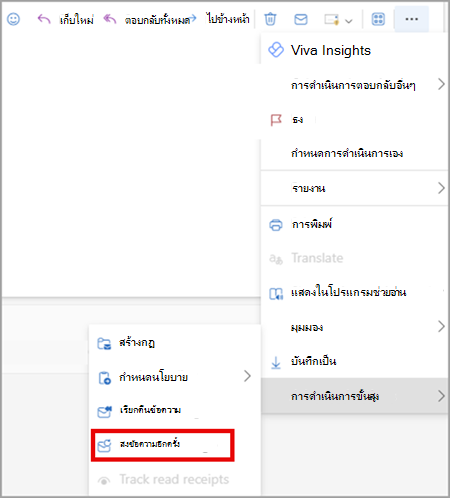
-
ในอีเมลที่นําเสนอที่จะส่งใหม่ ให้ดําเนินการต่อไปนี้ให้เสร็จสมบูรณ์ตามต้องการ:
-
นําผู้ที่ไม่ต้องการรับข้อความออกอีกครั้ง
-
เพิ่มผู้รับใหม่
-
เพิ่มหรือเอาสิ่งที่แนบมาออก
-
เปลี่ยนเนื้อหาของข้อความ
-
เลือก ส่ง
สิ่งสำคัญ: เมื่อต้องการส่งข้อความหลายข้อความอีกครั้ง คุณต้องทําซ้ําคําแนะนําเหล่านี้สําหรับแต่ละข้อความ คุณสามารถส่งข้อความได้ครั้งละหนึ่งข้อความเท่านั้น
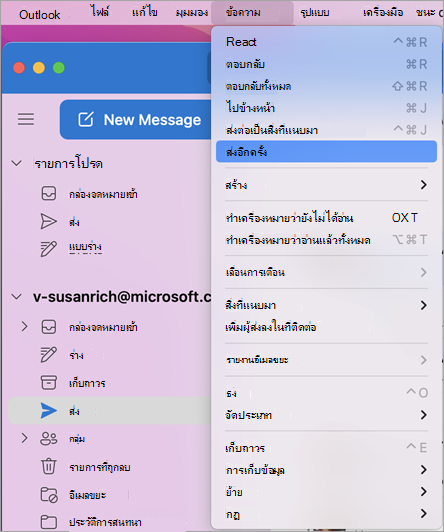
-
ในแถบด้านข้างซ้าย ให้เลือก ส่งแล้ว
-
เลือกอีเมลที่จะส่งอีกครั้ง
-
เลือก ข้อความ > ส่งอีกครั้ง
เคล็ดลับ: เมื่อข้อความใหม่แสดงขึ้น คุณสามารถ:
-
เอาผู้รับที่ไม่ต้องการรับข้อความอีกครั้งออก เลือกชื่อ > ลบ
-
เพิ่มผู้รับใหม่ เพิ่มหรือเอาสิ่งที่แนบมาออก และเปลี่ยนเนื้อหาของข้อความ
-
-
เลือก ส่ง
หมายเหตุ: เมื่อต้องการส่งข้อความหลายข้อความอีกครั้ง ให้ทําซ้ําคําแนะนําเหล่านี้สําหรับแต่ละข้อความ ไม่มีวิธีส่งข้อความหลายข้อความอีกครั้งในครั้งเดียว
หมายเหตุ: อีกวิธีหนึ่งในการส่งอีเมลอีกครั้ง เมื่อเลือกอีเมลที่ส่งแล้ว คือการคลิกขวาที่อีเมลแล้วเลือก ส่งใหม่ ทําการเปลี่ยนแปลงแล้วเลือก ส่ง











